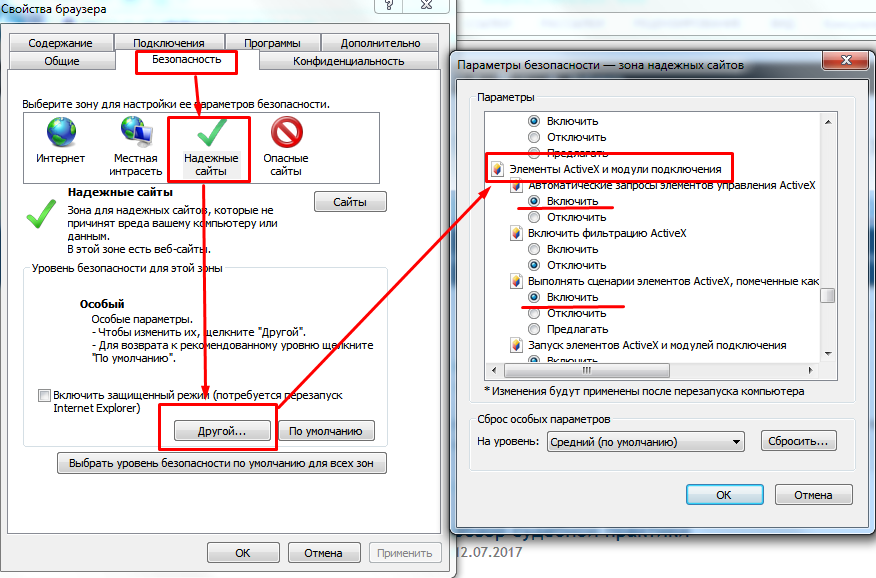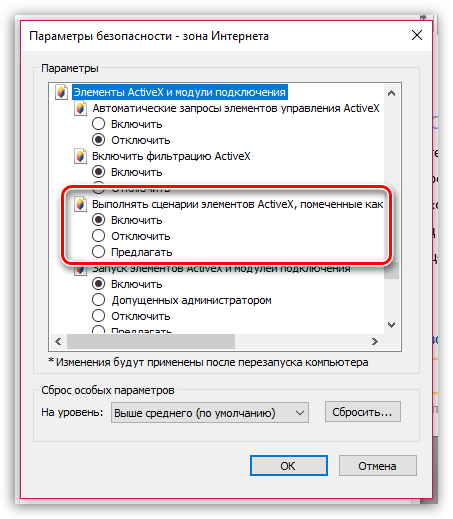Введение
ActiveX представляет собой специализированные компоненты, которые являются отдельными программами и приложениями, позволяющими потребителю создавать сайты любого уровня сложности. Элемент ActiveX.com способен встраиваться только в один браузер — Internet Explorer. Если говорить конкретно, то компонент складывается из множества специфических приложений, запустить которые можно только в одном, ранее указанном интернет-обозревателе. Несмотря на то, что большинство современных пользователей Всемирной сети сетуют на медленную загрузку и не самый хороший функционал Explorer, встраиваемые элементы могут предоставить немало преимуществ в работе, ввиду чего необходимо знать, как включить ActiveX.com.
![]()
Элементы программы могут запускаться в самом интернет-браузере
Internet Explorer — единственный браузер, который не требует дополнительной инсталляции. Предназначенный для интернет-сёрфинга программный продукт устанавливается на компьютер пользователя совместно с ОС Windows. Его преимущество перед другими типовыми программами заключается в использовании в момент операций файлов, которые «берёт» операционная система. Совместная работа Internet Explorer и Windows исключает ошибки, которые могут возникать в процессе работы других типовых утилит. На самом деле, эта взаимосвязь значительно ускоряет работу веб-обозревателя, при этом минимально нагружая систему.
Прежде чем включить настраиваемый компонент, следует знать, что исключить или исправить ошибки в работе средства помогают определённые файлы, идентичные тем, что использует Internet Explorer 11. Соблюдение этого простого условия обуславливает прямую обработку кодов встраиваемого компонента операционной системой.
Фильтрация ActiveX
Фильтрация платформы помогает вовремя определить установку подозрительных приложений и запретить обозревателю их использование. Чтобы ее включить необходимо зайти во вкладку «Сервис», выберите пункт «Безопасность», и кликните кнопку «Фильтрация Active X».
![]()
Если напротив пункта появился флажок, значит вы сделали все правильно. Если вы захотите отключить ее, то также нажмите по этому пункту и флажок исчезнет.
Кроме этого можно убирать фильтр для определенных сайтов. Для этого открываете нужный сайт, кликаете по иконке фильтра. И отключаете фильтр.
![]()
Как пользоваться функцией Google Smart Lock и что это такое
Установка апплета Flash для IE
В виду специфики технологии ActiveX для IE в Windows 7 и XP нужно устанавливать версию Flash, адаптированную именного для него.
Делается это так: 1. Откройте офсайт — https://get.adobe.com/ru/flashplayer/.
![]()
2. Если в первом блоке не отобразилась настроечная панель, клацните ссылку «Нужен проигрыватель… для другого компьютера?».
![]()
3. В первой строке установите версию используемой ОС (Windows 7….).
4. Во второй строке в ниспадающем перечне выберите версию — FP Internet Explorer — ActiveX.
![]()
5. Кликом мышки снимите галочки в средней колонке «Дополнительные приложения».
![]()
6. Клацните «Загрузить».
7. В нижней панели IE щёлкните «Выполнить».
![]()
8. Подтвердите запуск: нажмите «Да» в окне «Контроль… ».
![]()
Помните, что правильная настройка модуля Актив X снижает риск заражения браузера и всей системы компьютера вирусами, устраняет навязчивые уведомления о невозможности запуска элементов на доверенных веб-ресурсах.
Применимо к:
- Windows 10
- Windows 8.1
- Windows7
- Windows Server2012R2
- Windows Server2008R2 с Pack1 служб (SP1)
- Windows Vista с пакетом обновления 2 (SP2)
Элементы ActiveX— это небольшие приложения, с помощью которых веб-сайты предоставляют содержимое (например, видео и игры). Они также позволяют взаимодействовать с таким содержимым, как панели инструментов. К сожалению, так как многие элементы ActiveX не обновляются автоматически, они могут устаревать по мере выхода новых версий
Очень важно поддерживать актуальность элементов ActiveX, потому что вредоносные программы через устаревшие элементы ActiveX создают бреши в системе безопасности и наносят вред компьютеру, собирая с него сведения, устанавливая нежелательные программы или позволяя другим пользователям управлять им удаленно. Чтобы избежать такой ситуации, Internet Explorer включает новую функцию безопасности под названием Блокирование устаревших элементов ActiveX
Блокирование устаревших элементов ActiveX позволяет:
Эта функция позволяет узнавать, когда IE блокирует загрузку веб-страницей распространенных, но устаревших, элементов ActiveX.
Установка апплета Flash для IE
В виду специфики технологии ActiveX для IE в Windows 7 и XP нужно устанавливать версию Flash, адаптированную именного для него.
Делается это так: 1. Откройте офсайт — https://get.adobe.com/ru/flashplayer/.
2. Если в первом блоке не отобразилась настроечная панель, клацните ссылку «Нужен проигрыватель… для другого компьютера?».
3. В первой строке установите версию используемой ОС (Windows 7….).
4. Во второй строке в ниспадающем перечне выберите версию — FP Internet Explorer — ActiveX.
5. Кликом мышки снимите галочки в средней колонке «Дополнительные приложения».
6. Клацните «Загрузить».
7. В нижней панели IE щёлкните «Выполнить».
8. Подтвердите запуск: нажмите «Да» в окне «Контроль… ».
Помните, что правильная настройка модуля Актив X снижает риск заражения браузера и всей системы компьютера вирусами, устраняет навязчивые уведомления о невозможности запуска элементов на доверенных веб-ресурсах.
Что такое ActiveX?
ActiveX – технология, на основе которой создаются компоненты для программирования сайтов под Internet Explorer. Эти компоненты по своей сути являются обычными программами, с одной лишь разницей в том, что запускаются они не пользователем, а операционной системой, и исполняются только в браузере.
Приложения ActiveX называются управляющими элементами. Они существенно расширяют функционал сайта, чем активно пользуются различные компании. Наиболее вероятно «встретить» элементы управления ActiveX в корпоративном сегменте интернет-банков. С их помощью скачиваются и устанавливаются программы обеспечения безопасности финансовых операций, а в браузере отображаются диалоговые окна ввода пин-кодов, электронно-цифровые подписи и различные функции отправки бухгалтерской отчетности. Помимо этих сугубо деловых функций с помощью таких компонентов на любой сайт можно вывести аудио и видео флеш плеер ActiveX, открывать различные файлы с помощью браузера и проигрывать анимацию.
Нужен ли ActiveX?
С одной стороны, технологию ActiveX поддерживает только Internet Explorer, а большинство опытных пользователей Интернета пользуется другими браузерами и не подозревает об этой технологии.
Но если Вы в своей жизни вынуждены использовать какие-либо сайты, в обязательном порядке требующие использование старых версий IE, то вам просто необходимо использовать компоненты ActiveX.
Однако пользоваться возможностями данной технологии надо предельно аккуратно. Существует довольно высокая вероятность «подцепить» вирус, разрешив всем сайтам по умолчанию устанавливать приложения ActiveX. Злоумышленники применяют эту технологию для распространения шпионских программ, поэтому нам следует разобраться, как правильно настроить работу данного приложения.
Как настроить разрешения или удалить ActiveX?
С настройками по умолчанию Internet Explorer запрашивает разрешение на запуск ActiveX, однако ранее установленные приложения могут самостоятельно менять эти настройки.
Помочь избежать серьезных проблем может только грамотная настройка параметров браузера. Если Вы не работаете в IE, то, скорее всего, Вам стоит запретить ActiveX полностью.
В Internet Explorer кликните на иконку шестеренки с названием «Сервис», затем нажмите на «Свойства браузера» и перейдите ко вкладке «Безопасность».
Нажмите на кнопку с надписью «Другой». В появившемся окне параметров безопасности проверьте, что опции «Загрузка неподписанных элементов ActiveX» и «Использование элементов ActiveX, не помеченных как безопасные» отключены. Все другие пункты в подразделе «Элементы ActiveX и модули подключения» переключите в положение «Предлагать».
Такие же действия проделайте, переключив зону с «Интернет» на «Надежные узлы». Также будет не лишним, добавить веб-адреса нужных вам сайтов в список надежных узлов. Делается это по нажатию одноименной кнопки.
Какие программы нужно установить взамен отключенного ActiveX?
Программа Adobe Flash полностью заменяет ActiveX компоненты. Более того, в современные браузеры Flash Player уже установлен.
Без других программ, ровно как и без элементов управления ActiveX можно обойтись.
How does IE decide which ActiveX controls to block?
IE uses Microsoft’s versionlist.xml or versionlistWin7.xml file to determine whether an ActiveX control should be stopped from loading. These files are updated with newly-discovered out-of-date ActiveX controls, which IE automatically downloads to your local copy of the file.
You can see your copy of the file here or you can view Microsoft’s version, based on your operating system and version of IE, here:
- Internet Explorer 11 on Windows 7 SP1 or Windows Server 2008 R2
- All other configurations
Security Note:Although we strongly recommend against it, if you don’t want your computer to automatically download the updated version list from Microsoft, run the following command from a command prompt:
Turning off this automatic download breaks the out-of-date ActiveX control blocking feature by not letting the version list update with newly outdated controls, potentially compromising the security of your computer. Use this configuration option at your own risk.
Как настроить Internet Explorer
1. Убедитесь, что вы используете именно Internet Explorer. Если ваша версия Internet Explorer ниже, чем 10, то необходимо запускать 32-битную версию (для этого откройте папку C:\Program Files (x86)\Internet Explorer и запустите файл iexplore.exe).
Если у вас операционная система Windows 10, убедитесь, что открываете не браузер Microsoft Edge, иконка которого очень похожа на Internet Explorer.
2. Необходимо добавить адреса ЭТП в Надежные узлы.
- В Internet Explorer «Сервис» — «Свойства обозревателя» («Свойства браузера»); перейти на вкладку «Безопасность»;
- выделить «Надежные узлы» («Надежные сайты»); нажать кнопку «Узлы» («Сайты»);
- убрать внизу галочку «Для всех узлов этой зоны требуется проверка серверов (https:)» (не все ЭТП работают по защищенному соединению https://);
- в строку «Добавить в зону следующий узел» ввести адрес ЭТП (по http и https);
- вставить адрес сайта, после двойного слэш // поставьте *. и адрес сайта. Вводимый адрес должен принять вид «https://*.kontur.ru/»;
- нажмите кнопки «Добавить» и «ОК».
3. Для зоны «Надежные узлы» разрешить использование элементов Active-X.
- в Internet Explorer «Сервис» — «Свойства обозревателя»; перейти на вкладку «Безопасность»; выделить «Надежные узлы»; нажать кнопку «Другой…»;
- в разделе «Элементы Active-X и модули подключения» у всех параметров о.
5. В IE 9 и выше могут возникать ошибки, которые можно решить, воспользовавшись режимом совместимости (Зайдите в Свойства браузера — Сервис / параметры режима представления совместимости / добавить адрес площадки).
Примечание: это общие настройки для всех ЭТП. На некоторых площадках необходимо установить дополнительные компоненты (например, плагин КРиптоПро ЭП browser Plug-in) необходимые для корректной работы площадки.
Источник
Что такое ActiveX?
ActiveX – технология, на основе которой создаются компоненты для программирования сайтов под Internet Explorer. Эти компоненты по своей сути являются обычными программами, с одной лишь разницей в том, что запускаются они не пользователем, а операционной системой, и исполняются только в браузере.
Приложения ActiveX называются управляющими элементами. Они существенно расширяют функционал сайта, чем активно пользуются различные компании. Наиболее вероятно «встретить» элементы управления ActiveX в корпоративном сегменте интернет-банков. С их помощью скачиваются и устанавливаются программы обеспечения безопасности финансовых операций, а в браузере отображаются диалоговые окна ввода пин-кодов, электронно-цифровые подписи и различные функции отправки бухгалтерской отчетности. Помимо этих сугубо деловых функций с помощью таких компонентов на любой сайт можно вывести аудио и видео флеш плеер ActiveX, открывать различные файлы с помощью браузера и проигрывать анимацию.
Как включить?
Чтобы запустить ActiveX в веб-проводнике Internet Explorer сначала войдите в браузер. После этого сделайте такие шаги:
войдите в меню Сервис, а там перейдите в Свойства браузера;
- перейдите в раздел Безопасность;
- выберите пункт Другое, который находится в самом низу;
- в перечне найдите элементы ActiveX и активируйте их;
- подтвердите свое действие путем нажатия на кнопку ОК.
![]()
Рассмотрим еще один вариант, как в Internet Explorer включить ActiveX. Перейдите раздел Сервис и уберите отметку с поля Фильтрация.
![]()
Если необходимо разрешить запуск плагина на конкретной странице, жмите на символ запрета в поле ввода адреса, а в появившемся окне кликните Отключить фильтрацию. Теперь обновите страницу Интернет Эксплорер, чтобы увидеть содержимое.
Инсталляция приложения
Установить компонент в браузере Internet Explorer 11 можно всего за несколько минут. Для этого следует предварительно открыть главное окно веб-обозревателя, найти в перечне вкладок запрос «Сайт». Пользователя уведомят о необходимости дополнительно установить элементы программы. Чтобы надстроить программный продукт, пользователю укажут место, на которое следует впоследствии нажать. Дальше придётся провести несколько простых процедур.
![]()
В открытом окне веб-обозревателя нужно найти главное меню, в котором есть слово «Сервис», щёлкнуть по «Свойствам обозревателя». После этого откроется соответствующее окно со свойствами. На вкладке «Безопасность» необходимо нажать клавишу «Другое», расположенную в самом низу перечня.
![]()
В открытом перед пользователем окне параметров безопасности будет выведен огромный список с множеством различных действий. В перечне необходимо найти «Элементы ActiveX» и включить их.
![]()
После согласия на все проводимые системой манипуляции, следует подтвердить всё кнопкой «Ок» и перезапустить веб-обозреватель. Исправить возможные ошибки поможет полная перезагрузка операционной системы.
Управляющие элементы ActiveX [ править | править код ]
Управляющие элементы ActiveX — это как строительные блоки для программ, они могут быть использованы для создания распределённого приложения (клиент-серверное приложение, использующее технологию распределенных вычислений), работающего через браузер. Примеры включают в себя настраиваемые приложения по сбору данных, просмотру определённых типов файлов и отображения анимации.
Управляющие элементы ActiveX сравнимы с технологией Java-апплетов: программисты разрабатывают оба механизма, чтобы браузер мог не только скачать, но и обработать их. Однако Java-апплеты могут работать под любой платформой, тогда как управляющие элементы ActiveX официально обрабатываются только Microsoft Internet Explorer и операционной системой Microsoft Windows.
Вредоносное ПО, такое, как компьютерные вирусы и шпионящее ПО, можно случайно установить с веб-сайтов злоумышленников, используя технологию управляющих элементов ActiveX.
Программисты могут создавать управляющие элементы ActiveX с помощью любого языка программирования, поддерживающего разработку компонентов Component Object Model (COM), включая приложенный ниже список:
Распространённые примеры управляющих элементов ActiveX включают кнопки, списки, диалоговые окна и т. д.
Установка Activex в Internet Explorer
ActiveX представляет собой специализированные компоненты, которые являются отдельными программами и приложениями, позволяющими потребителю создавать сайты любого уровня сложности. Элемент ActiveX.com способен встраиваться только в один браузер — Internet Explorer. Если говорить конкретно, то компонент складывается из множества специфических приложений, запустить которые можно только в одном, ранее указанном интернет-обозревателе. Несмотря на то, что большинство современных пользователей Всемирной сети сетуют на медленную загрузку и не самый хороший функционал Explorer, встраиваемые элементы могут предоставить немало преимуществ в работе, ввиду чего необходимо знать, как включить ActiveX.com.
![]()
Элементы программы могут запускаться в самом интернет-браузере
Internet Explorer — единственный браузер, который не требует дополнительной инсталляции. Предназначенный для интернет-сёрфинга программный продукт устанавливается на компьютер пользователя совместно с ОС Windows. Его преимущество перед другими типовыми программами заключается в использовании в момент операций файлов, которые «берёт» операционная система. Совместная работа Internet Explorer и Windows исключает ошибки, которые могут возникать в процессе работы других типовых утилит. На самом деле, эта взаимосвязь значительно ускоряет работу веб-обозревателя, при этом минимально нагружая систему.
Прежде чем включить настраиваемый компонент, следует знать, что исключить или исправить ошибки в работе средства помогают определённые файлы, идентичные тем, что использует Internet Explorer 11. Соблюдение этого простого условия обуславливает прямую обработку кодов встраиваемого компонента операционной системой.
Плюсы и минусы внедряемого продукта
Если установить ActiveX.com, пользователь программного продукта получит возможность:
- создавать различные программные приложения на нескольких языках;
- не тратить время на дополнительную установку множества дополнительных приложений, так как компоненты продукта способны запускаться непосредственно в самом веб-обозревателе;
- использовать в работе огромное количество современных компонентов, которые применяют этот фрейм.
Главным недостатком надстройки считается его основное преимущество, так как используемые в процессе обработки кодов программы черпают ресурсы самой ОС. При этом могут появляться различные ошибки, исправить которые безопасным образом получается далеко не всегда.
Прежде чем установить на своём компьютере ActiveX.com, потребитель должен знать, что этот компонент достаточно часто используется хакерами и недобросовестными программистами для создания вирусов с вредоносными кодами.
Инсталляция приложения
Установить компонент в браузере Internet Explorer 11 можно всего за несколько минут. Для этого следует предварительно открыть главное окно веб-обозревателя, найти в перечне вкладок запрос «Сайт». Пользователя уведомят о необходимости дополнительно установить элементы программы. Чтобы надстроить программный продукт, пользователю укажут место, на которое следует впоследствии нажать. Дальше придётся провести несколько простых процедур.
![]()
В открытом окне веб-обозревателя нужно найти главное меню, в котором есть слово «Сервис», щёлкнуть по «Свойствам обозревателя». После этого откроется соответствующее окно со свойствами. На вкладке «Безопасность» необходимо нажать клавишу «Другое», расположенную в самом низу перечня.
![]()
В открытом перед пользователем окне параметров безопасности будет выведен огромный список с множеством различных действий. В перечне необходимо найти «Элементы ActiveX» и включить их.
![]()
После согласия на все проводимые системой манипуляции, следует подтвердить всё кнопкой «Ок» и перезапустить веб-обозреватель. Исправить возможные ошибки поможет полная перезагрузка операционной системы.
Заключение
Установить приложение Activex в браузере достаточно просто, с этим справится даже неопытный пользователь, который только начинает разбираться с принципом работы ОС и встраиваемых компонентов. Следует отметить, что Explorer 11 считается весьма эффективным средством для интернет-сёрфинга. Оптимизировать и наладить его бесперебойную работу поможет установка дополнительных программ и приложений.
ActiveX в Internet Explorer
ActiveX для Internet Explorer — это специальный фреймворк, или плагин, предназначенный для детектирования на веб-страницах (серверах) всевозможных программных компонентов, приложений, созданных на различных языках программирования, и организации их функционирования в Интернет Эксплорере.
Управляющие элементы ActiveX имеют определённую схожесть с апплетами платформы Java. Это составные блоки клиент-серверных программ, работающих в браузере Internet Explorer, интерактивных сценариев для воспроизведения анимации и видео.
Актив X — это уникальная технология, оптимизированная только для IE. Установка элемента ActiveX в браузере как таковая не нужна, поскольку он является частью операционной системы Windows. По умолчанию устанавливается вместе с дистрибутивом ОС.
Из этой статьи вы узнаете, как включить ActiveX в Internet Explorer (активировать) и отключить , а также как настроить фильтрацию его элементов (запретить их включение на веб-страницах), как скачать и установить версию плагина Flash, поддерживающего веб-технологию Active-X.
Настройка
Если выполнение элементов осуществляется некорректно (например, браузер заблокировал доверенные ресурсы, запрещены интерактивные блоки, IE отображает уведомление «Пожалуйста, настройте… ActiveX»), необходимо предварительно настроить модуль:
Примечание. По умолчанию в Интернет Эксплорере заданные оптимальные настройки фильтрации.
1. В верхней части IE кликните раздел «Сервис».
2. Кликните пункт «Свойства браузера».
3. Щёлкните вкладку «Безопасность». Нажмите кнопку «Другой».
4. Прокрутите список параметров вниз, до раздела «Элементы ActiveX… ».
5. Для безопасного и корректного запуска элементов выполните такие настройки:
«Автоматические запросы… » — Отключить (для снижения риска вирусной атаки через задействование этой веб-технологии);
«Включить фильтрацию… » — Включить (для выборочного запуска, также в целях безопасности);
«Разрешать… только увтерждённые» — Включить (для активации только на доверенных сайтах);
«Разрешить… которые не использовались» — Отключить (не запускать блоки, которые раньше не использовались);
«Скачивание неподписанных элементов» — Отключить (также, чтобы не активировать сомнительные, потенциально опасные объекты);
«Скачивание подписанных элементов» — Предлагать (отображается запрос на загрузку).
Примечание. В статье рассмотрены только базовые опции. В списке есть и другие параметры для тонкой отстройки функционирования ActiveX.
Внимание! Если вы не уверены в том, что правильно задали параметры, можно сделать сброс настроек. Для этого в строке «На уровень» задайте уровень особых параметров (например, «Высокий») и кликните «Сбросить». Фильтр элементов ActiveX — блокирует запуск элементов на веб-страницах по заданным в настройках правилам
Фильтр элементов ActiveX — блокирует запуск элементов на веб-страницах по заданным в настройках правилам.
Если вы не знаете, как отключить/включить фильтр ActiveX, выполните эту инструкцию:1. В меню перейдите в раздел «Сервис».
2. Кликом мышки установите или уберите «галочку» в строке «Фильтрация… », соответственно для включения или отключения опции.
Если нужно разрешить запуск элементов на текущей вкладке:1. В адресной строке щелчком мышки запустите блок настройки — иконку «знак запрета».
2. В открывшемся окне нажмите «Отключить фильтрацию… ». После обновления страницы, та её часть, которая была заблокирована, отобразится.
Установка апплета Flash для IE
В виду специфики технологии ActiveX для IE в Windows 7 и XP нужно устанавливать версию Flash, адаптированную именного для него.
Делается это так:1. Откройте офсайт — https://get.adobe.com/ru/flashplayer/.
2. Если в первом блоке не отобразилась настроечная панель, клацните ссылку «Нужен проигрыватель… для другого компьютера?».
3. В первой строке установите версию используемой ОС (Windows 7….).
4. Во второй строке в ниспадающем перечне выберите версию — FP Internet Explorer — ActiveX.
5. Кликом мышки снимите галочки в средней колонке «Дополнительные приложения».
6. Клацните «Загрузить».
7. В нижней панели IE щёлкните «Выполнить».
8. Подтвердите запуск: нажмите «Да» в окне «Контроль… ».
Помните, что правильная настройка модуля Актив X снижает риск заражения браузера и всей системы компьютера вирусами, устраняет навязчивые уведомления о невозможности запуска элементов на доверенных веб-ресурсах.
Как установить элементы ActiveX в браузере Internet Explorer
Элементы ActiveX — это специальные компоненты (программы, приложения) которые используются при создании сайтов, оптимизированных под обозреватель Internet Explorer. По сути — это своеобразные программы, которые запускаются непосредственно в браузере.
Почему эти элементы работают только с Internet Explorer?
Интернет-обозреватель Internet Explorer — стандартный браузер для интернет-сёрфинга, который идёт «в упаковке» с операционной системой Windows. Особенность его работы в том, что он использует те же файлы, что и сама ОС, а значит, что IE и OS Windows тесно связаны друг с другом. Всё это позволяет ускорить работу средства для сёрфинга и создавать минимальные нагрузки на систему.
Для правильной работы ActiveX необходимы те же файлы, что использует IE, для того чтобы коды компонента обрабатывались напрямую системой. Да это сложно представить, особенно начинающим пользователям, но именно так эта система работает.
Преимущества и недостатки технологии
Преимущества
- возможность создания программ на разных языках;
- софт не требует установки, так как все приложения запускаются напрямую в браузере;
- большое разнообразие компонентов, применяющих этот фрейм.
Недостатки
Так как элементы привлекают для обработки своего кода операционную систему — данный компонент не всегда считается безопасным.
Как следствие, очень часто эта технология применяется для создания вредоносного кода и это следует иметь в виду.
Как установить?
Если интернет-ресурс содержит элементы ActiveX — в окне IE появится запрос (Сайт … требует установки элементов контроля ActiveX. Нажмите здесь, чтобы установить…) :
Подробная инструкция по установке
Для того, чтобы установить элементы ActiveX необходимо провести ряд операций в Internet Explorer:
- Открываем IE, ищем в меню программы выпадающий список «Сервис» и открываем «Свойства обозревателя»:
- Далее перед нами появится окно свойств, где нужно перейти на вкладку «Безопасность», найти внизу кнопку «Другое» и нажать её. После проведения этих действий, перед вами возникнет окно параметров безопасности.
- Теперь нужно пролистать этот список вниз до тех пор, пока не увидим меню «Элементы ActiveX и модули подключения», после чего необходимо установить пункты согласно картинке:
- После всех этих действий нажимаем «Ок» во всех окнах и перезапускаем IE. Рекомендуется вообще перезагрузить компьютер. На этом установка элементов окончена.
Internet Explorer, несмотря на все негативные отклики о нём, довольно неплохое средство для серфинга по Интернету. Однако следует помнить, что он требует настройки и установки дополнительных компонентов, включая ActiveX.
Установка компонента ActiveX на Windows 7
Модуль ActiveX по умолчанию включен в среде Windows, начиная с «семерки». Однако бывает так, что по какой-то причине он перестает работать и пользователям приходится искать, как установить Activex на windows 7.
Internet Explorer
Наиболее удобный способ активировать модуль управления сценариев интернет-страниц – воспользоваться свойствами браузера Internet Explorer. Он является стандартным обозревателем Windows и выполняет ряд важных функций, поэтому идею удалить Интернет Эксплорер (если она у вас возникает) вряд ли можно назвать удачной.
Важно! Для установки ActiveX вы должны обладать правами администратора, так как это важный компонент, который оказывает серьезное влияние на систему
- Запустите Internet Explorer и кликните на шестеренку в верхнем правом углу. Выберите «Свойства браузера».
- Перейдите на вкладку «Безопасность» и в поле «Уровень безопасности» нажмите кнопку «Другой».
- Пролистните окно «Параметры» до раздела «Элементы ActiveX и модули подключения».
- Установите для первых четырех параметров значение «Включить» и нажмите «Ок».
Подтвердите выполнение указанных действий, нажав «Ок» в появившемся окне, а затем выйдите из свойств обозревателя, применив новую конфигурацию безопасности.
Редактор групповых политик
Еще один способ активировать модуль выполнения сценариев веб-страниц – использовать редактор групповых политик.
- Откройте «Пуск» и введите запрос «gpedit.msc» в поисковой строке.
- Запустите редактор политик и пройдите по пути Политика локального компьютера→Конфигурация компьютера →Административные шаблоны→Компоненты Windows→Служба установки Active X.
- Найдите пункт «Политика установки» и нажмите на него правой кнопкой. Выберите пункт «Изменить».
- Укажите значение «Включить» и нажмите «Ок».
Если вы хотите указать конкретные интернет-страницы, где разрешено работать компонентам ActiveX, нажмите правой кнопкой на пункт «Веб-сайты, разрешенные для установки» и выберите пункт «Изменить».
Установите значение «Включить», а затем нажмите кнопку «Показать» в поле «URL-адреса».
Впишите URL ресурсов и нажмите «Ок», чтобы сохранить их.
Загрузка с сайта
Иногда установить элементы управления предлагает конкретный сайт, на который вы заходите. Проверьте, чтобы на странице было четко написано, с какой целью вы должны добавить требуемые компоненты.
Если вы сомневаетесь в порядочности владельцев сайта и боитесь, что вместо элементов управления вы установите вредоносные приложения, то лучше сразу откажитесь от этой затеи, чтобы не пришлось потом удалять вирусы с компьютера.
Убедитесь, что компоненты Active X предоставляются вам от имени проверенного ресурса. Проще говоря, если какой-то сайт требует для корректной работы установку элементов управления, то именно он должен выступать поставщиком программы.
Если вы уверены, что пользуетесь проверенным порталом, который предоставляет вам корректно работающее программное обеспечение, то согласитесь с установкой, нажав кнопку «Install».
mysettings.ru